Microsoft 365 подписчики могут воспроизводить рукописные росчерки, как они были нарисованы; это позволяет проиллюстрировать вещи шаг за шагом или показать процесс мышления.
Вы можете скрывать и показывать содержимое на слайдах или выделять отдельные элементы в группе или ряду. Вы можете посмотреть порядок ввода рукописных зарисовок, приостановить воспроизведение и выбрать точку для начала воспроизведения. Эта функция доступна в Word, Excel и PowerPoint.

 |
Эта возможность доступна только для подписчиков Microsoft 365. Новые и улучшенные возможности становятся доступны для подписчиков ежемесячно. Щелкните, чтобы попробовать или купить подписку. |
Воспроизведение последовательности росчерков рукописного ввода
Когда вы вводите рукописные данные на странице с помощью пера или устройства с сенсорным экраном, на вкладке ленты Рисование становится доступна кнопка Воспроизведение рукописного ввода, которая позволяет повторно воспроизвести росчерки пера в порядке появления.
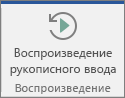
-
На вкладке Рисование нажмите кнопку Рисовать или убедитесь, что она выбрана.
-
Выберите перо из коллекции на ленте, а затем нарисуйте документ пальцем или цифровым пером.
-
На вкладке Рисование коснитесь пункта Воспроизведение рукописного ввода.
Приложение мгновенно удаляет все рукописные фрагменты, а затем сразу же перерисовывает его в той же последовательности, что и первоначально.
PowerPoint: применение анимации воспроизведения рукописного ввода для слайд-шоу
Кнопка "Воспроизведение рукописного ввода " в PowerPoint для Microsoft 365 работает только в обычном режиме (редактирование). Чтобы создать воспроизведение, которое может отображаться во время слайд-шоу, примените анимацию Воспроизведения или Перемотки к рукописным фрагментам, которые вы нарисовали, выполните следующие действия (доступны участникам программы предварительной оценки начиная с версии 1910 или более поздней):
-
На вкладке Рисование нажмите Выбрать Лассо и выберите рукописный ввод, к которому нужно применить анимацию.
-
Перейдите на вкладку Анимация и выберите Воспроизвести или Перемотка в коллекции Эффекты анимации.
-
Воспроизведение начинается с того, что рукописный фрагмент не отображается, а затем воспроизводит рукописные росчерки в последовательности, которую они были нарисованы.
-
Перемотка начинается с отображения рукописного ввода, а затем стирает его с экрана в обратном порядке.
-
-
По умолчанию эффект анимации запускается при щелчке. Этот параметр можно изменить в правой части вкладки Анимация .
-
По умолчанию эффект анимации длится две секунды. Вы можете изменить длительность эффекта в правом конце вкладки Анимация и добавить задержку перед запуском, если хотите.
-
На вкладке Слайд-шоу нажмите С текущего слайда, чтобы увидеть воспроизведение анимации в представлении слайд-шоу.
Сделать воспроизведение рукописного ввода видимым на ленте в PowerPoint 2016
Кнопка "Воспроизведение рукописного ввода " на вкладке Рисование была ошибочно скрыта в представлении для некоторых пользователей PowerPoint 2016 на устройствах, которые не поддерживают сенсорный ввод. Эта ошибка исправлена в версии 16.0.8112. Если ваш PowerPoint был затронут, после установки версии 16.0.8112 или более поздней вы можете исправить проблему, сбросив настройки для вкладки Рисование следующим образом:
-
Откройте вкладку Файл и выберите Параметры.
-
В диалоговом окне Параметры откройте вкладку Настроить ленту.
-
Убедитесь, что в диалоговом окне в правой части окна для параметра Настройка ленты выбрано Основные вкладки или Все вкладки.
-
В длинном поле внизу выберите элемент для вкладки Рисование.
-
Внизу диалогового окна откройте список Сброс и выберите Сброс только выбранной вкладки ленты.
-
Чтобы закрыть диалоговое окно, нажмите кнопку ОК.
Кнопка "Воспроизведение рукописного ввода " теперь восстанавливается на вкладке Рисование .
См. также
У вас есть вопросы или отзывы о Microsoft Office?
См. статью Как оставить отзыв по Microsoft Office?










